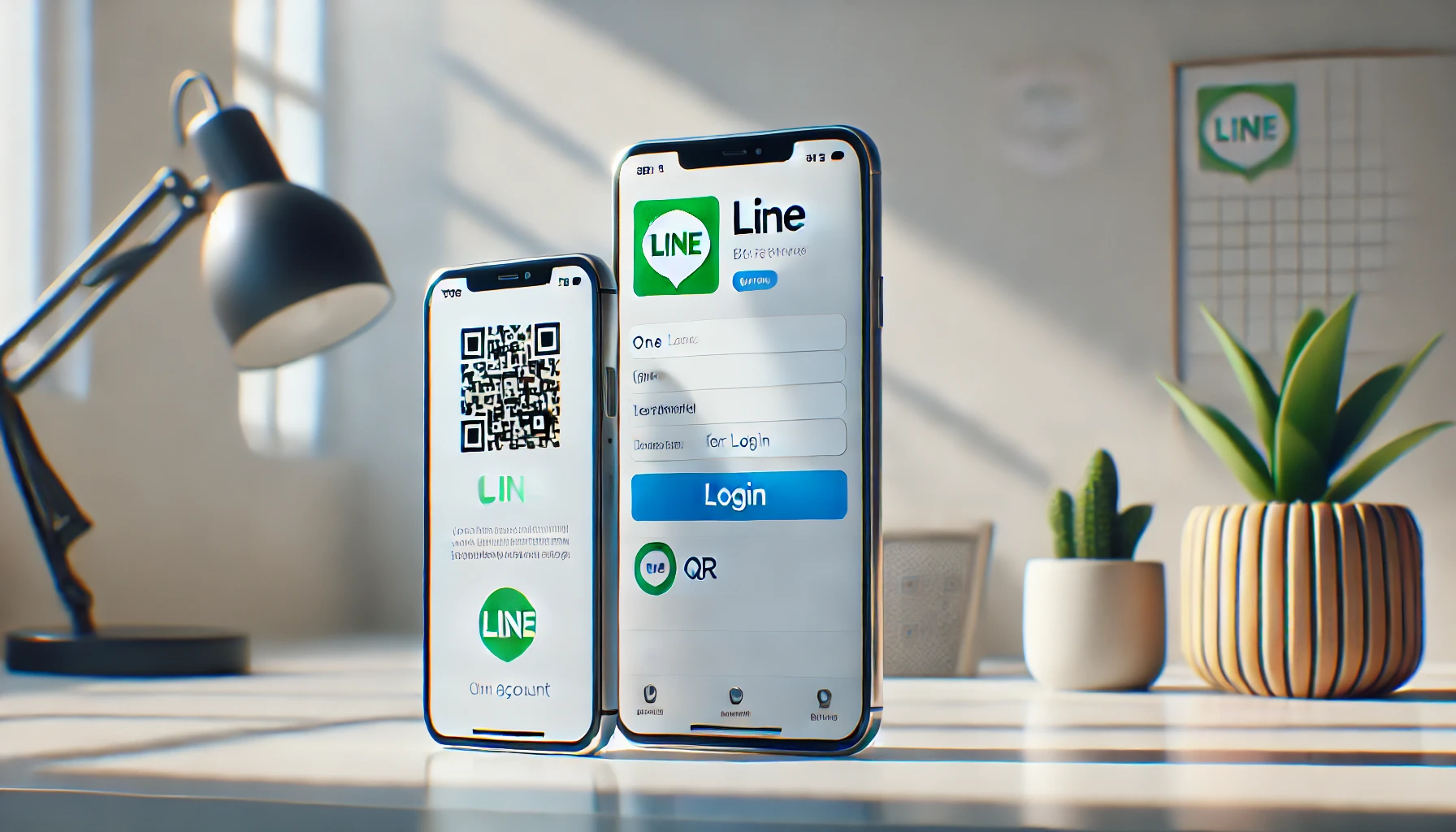これまで、同じ LINE アカウントを複数の端末で使うには、「スマホ+PC またはタブレット」という組み合わせでしか使えませんでした。しかし、先日のアップデートにより、「1台目のスマホ+Android スマホ」という組み合わせが可能になりました。
一見朗報のようですが、サブ端末の設定ができない(そもそも表示されない)という問題があり、気づかずに設定を続けてトーク履歴を消失したというトラブルも起きていたようです。そのような事態を避けるために、注意すべきポイントとサブ端末にする設定方法を紹介していきます。
サブ端末にできるのは Android スマホのみ
今回のアップデートで魅力なのは、2 台のスマホで同じ LINE アカウントが使えるということだと思います。まず基本的なところですが、サブ端末にできる条件について確認していきましょう。
まず、サブ端末にできるスマホは、「Android スマホ」のみです。iPhone は 2台目の端末として設定できません。まとめると次の通りになります。
- ○:1台目(メイン)iPhone + 2台目(サブ)Android スマホ
- ○:1台目(メイン)Android スマホ + 2台目(サブ)Android スマホ
- ×:1台目(メイン)iPhone + 2台目(サブ)iPhone
- ×:1台目(メイン)Android スマホ + 2台目(サブ)iPhone
なお、今のところ、iPhone をサブ端末にできるようにするアップデートは考えていないとのことなので、iPhone をサブ端末にできる可能性は低そうです。
LINE のバージョンを確認
次に必ず確認したいのが、LINE のバージョンです。サブ端末に設定できる LINE のバージョンは「15.3.0」以降です。これより前のバージョンではサブ端末に設定するための選択肢が表示されません。
今回、トーク履歴が消失したといった問題が起きたのは、対応していないバージョンの LINE で設定を進めてしまい、そのまま設定を完了してアカウントを移行してしまったのが原因。おそらく、『設定を進めれば表示されるはず』と判断して進めてしまった方が多かったのだと思われます。
そのため、サブ端末に設定する場合は、必ずサブ端末にインストールした LINE のバージョンを確認しましょう。LINE のバージョンを確認するには、LINE のアイコンを長押しし、「アプリ情報」をタップします。
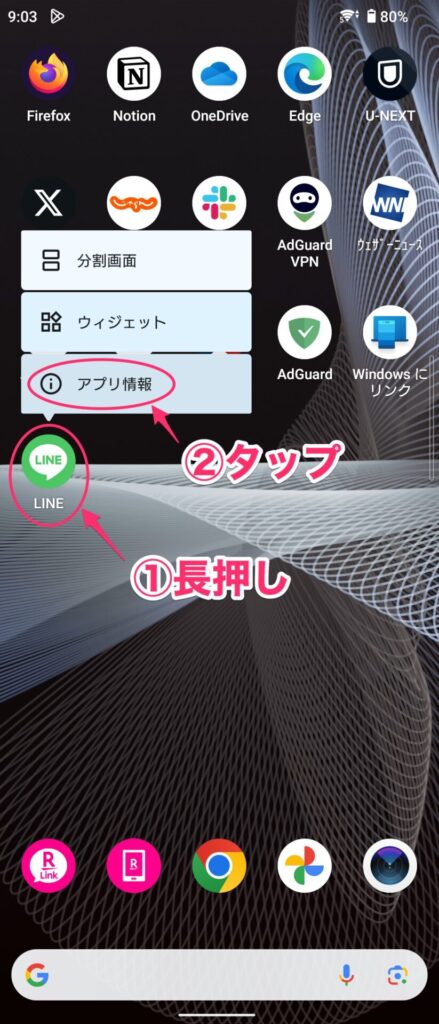
画面の一番下にあるバージョンを確認します。ここが「15.3.0」以降であればサブ端末に設定できます。
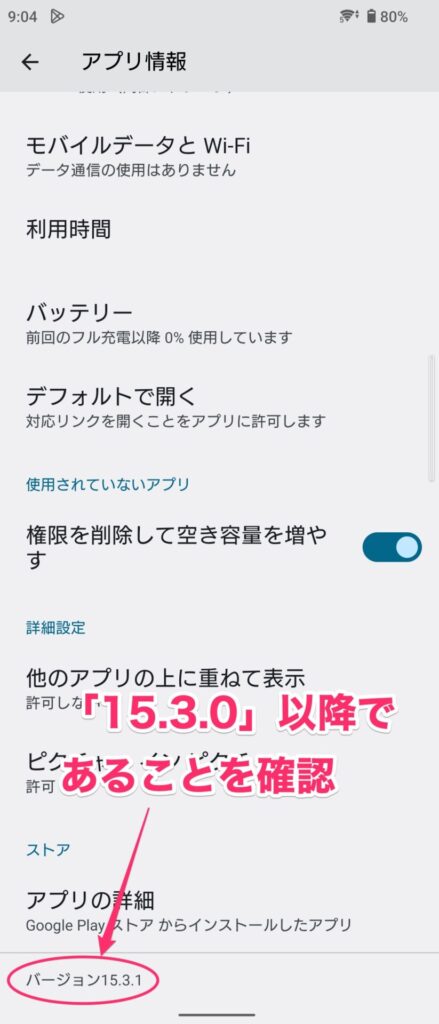
もし、バージョンが「15.2.x」より前のバージョンの場合は、Google Play ストアにアクセスし、LINE をアップデートしてください。ただし、最新バージョンは順次配布されており、一部の人は「15.3.x」に更新できないことがあります。この場合は、時間をおいてアップデートを確認してください。
サブ端末に設定する方法
最新バージョンにアップデートされていれば問題ありませんので、早速設定していきましょう。なお、ここでは、1 台目(メイン)に iPhone を使って説明しますが、Android スマホでも手順は同じです。
メイン端末側の準備
はじめに、メイン端末側でサブ端末が使えるように設定されているかを確認します。メイン端末で LINE を開いたら、「ホーム」タブの歯車アイコンをタップします。
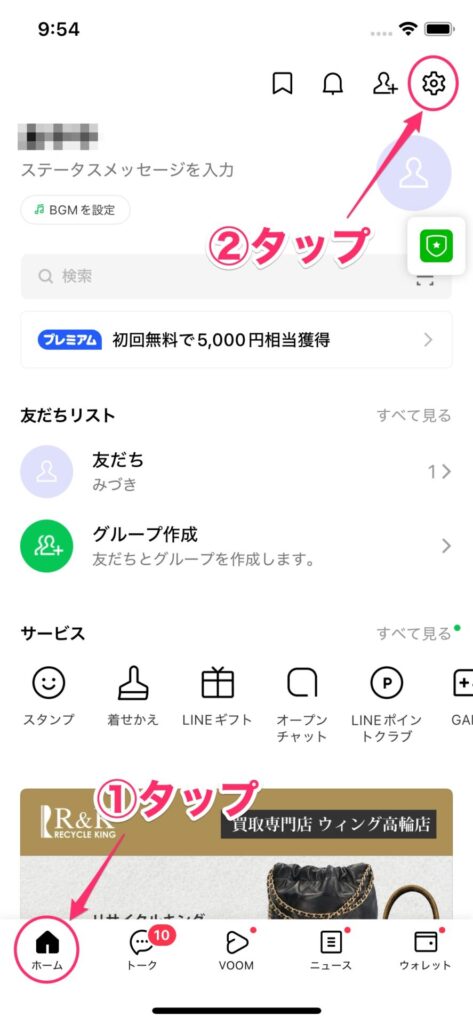
設定画面が表示されるので、「アカウント」をタップします。
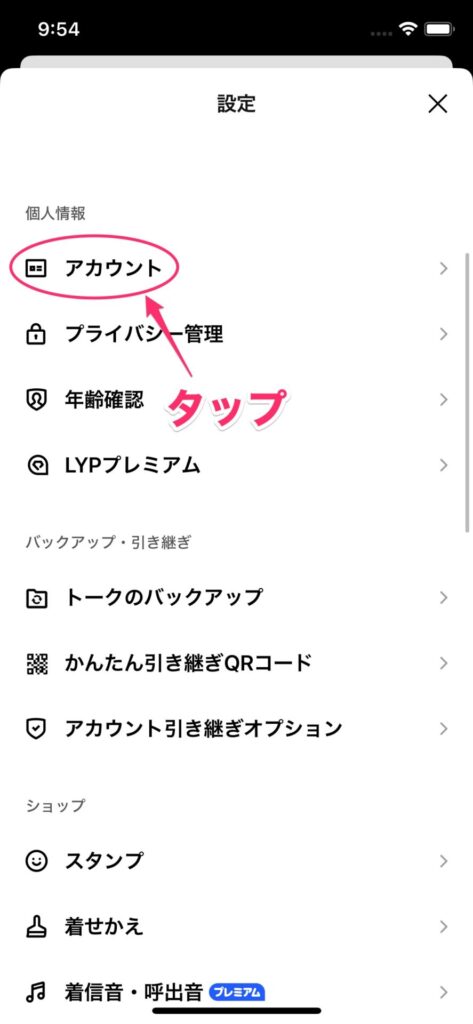
「ログイン許可」をオンにします。これで事前準備は完了です。
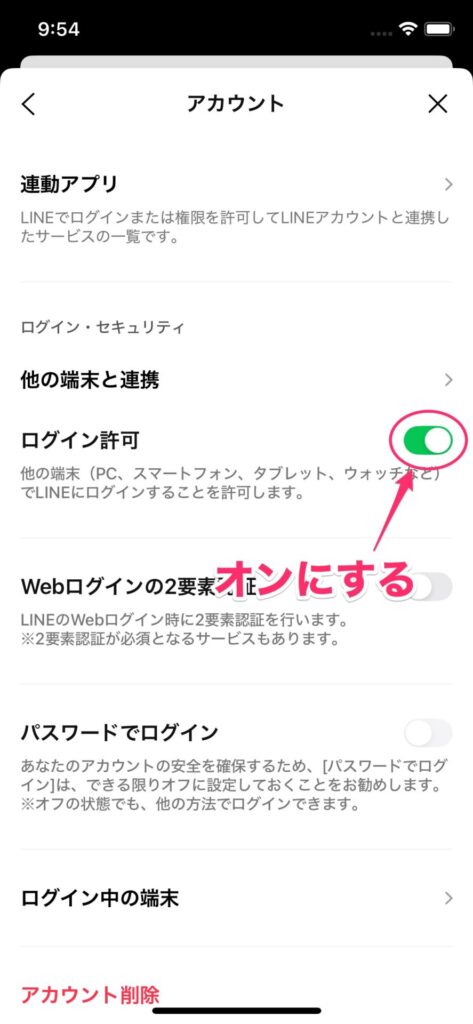
サブ端末側の操作
それでは、サブ端末が使えるように設定していきましょう。サブ端末の Android スマホで LINE を開いたら、「ログイン」をタップします。
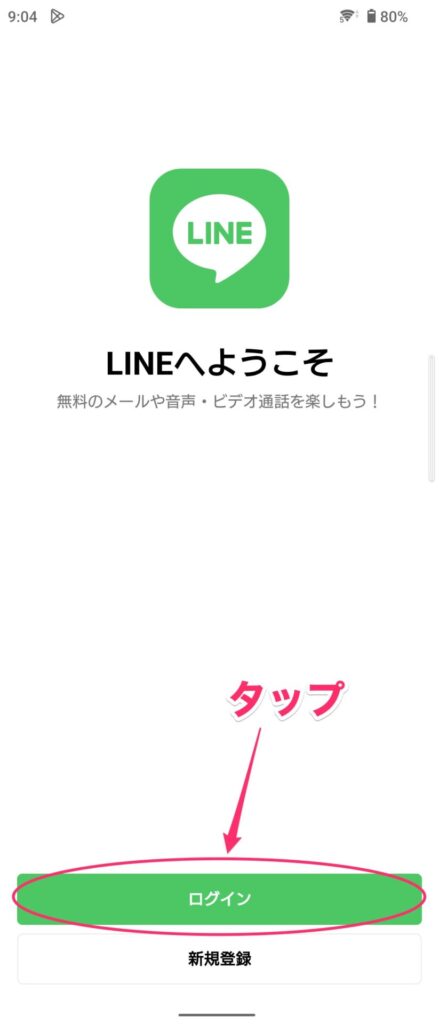
「この端末をメイン端末として使用しますか?」という画面が表示されるので、「サブ端末」を選んで「OK」をタップします。
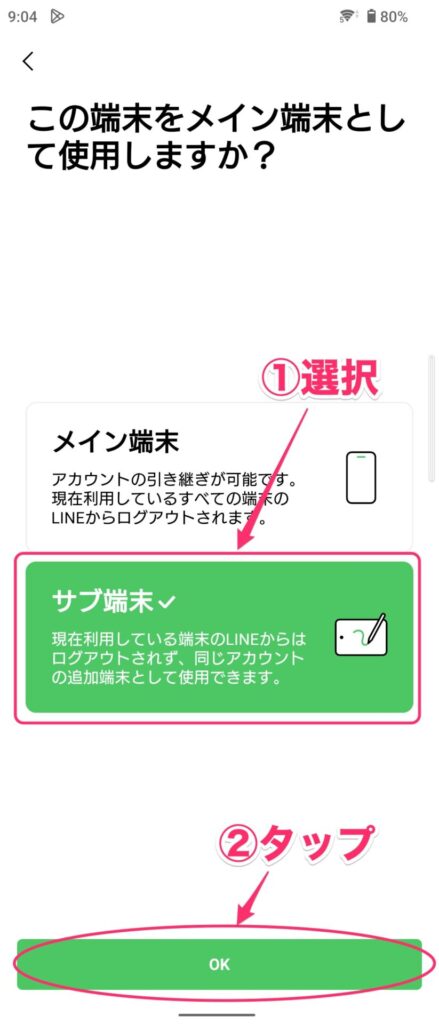
必ず「サブ端末」を選んでください。メイン端末を選ぶと、アカウントの移行になってしまいます。また、この画面で「サブ端末」の選択肢が表示されない場合は、アプリのバージョンが古いためサブ端末に設定できません。操作を中止し、LINE アプリを最新版に更新してからやり直してください。
QR コードが表示されたら、サブ端末側の操作は終了です。すぐにメイン端末側の操作に進んでください。
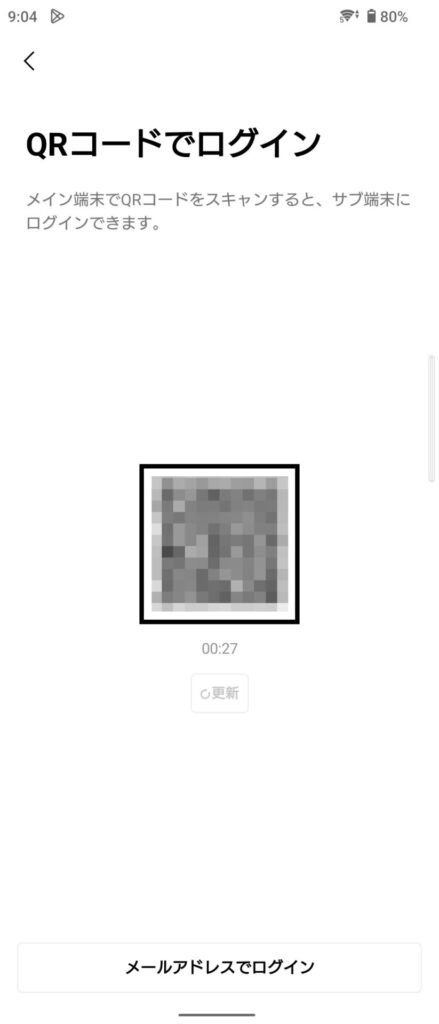
メイン端末側の操作
メイン端末側で LINE を開いたら、友だち追加アイコンをタップします。
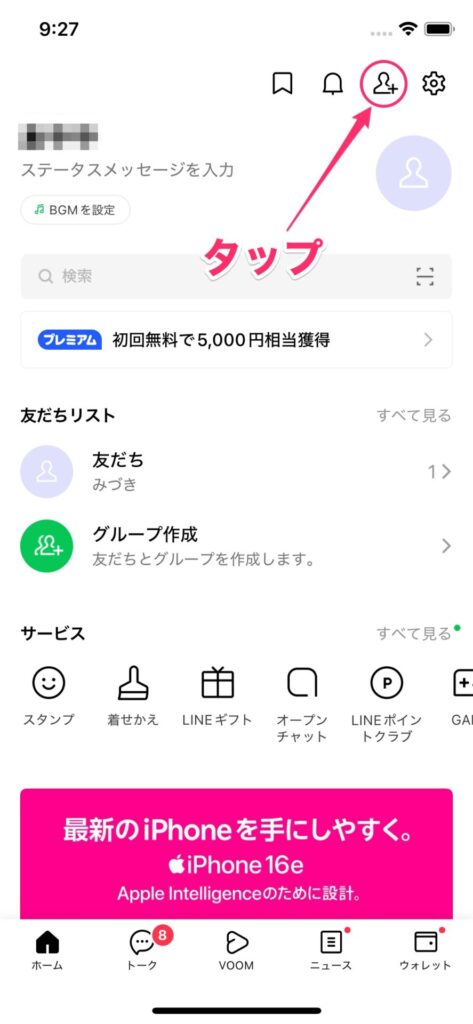
「QR コード」をタップします。
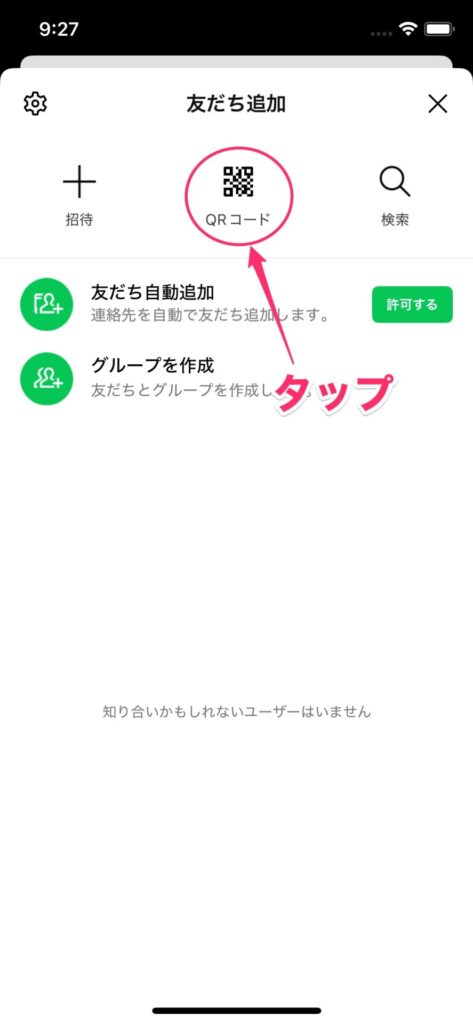
サブ端末に表示されている QR コードを読み取ります。

「ログイン」をタップします。
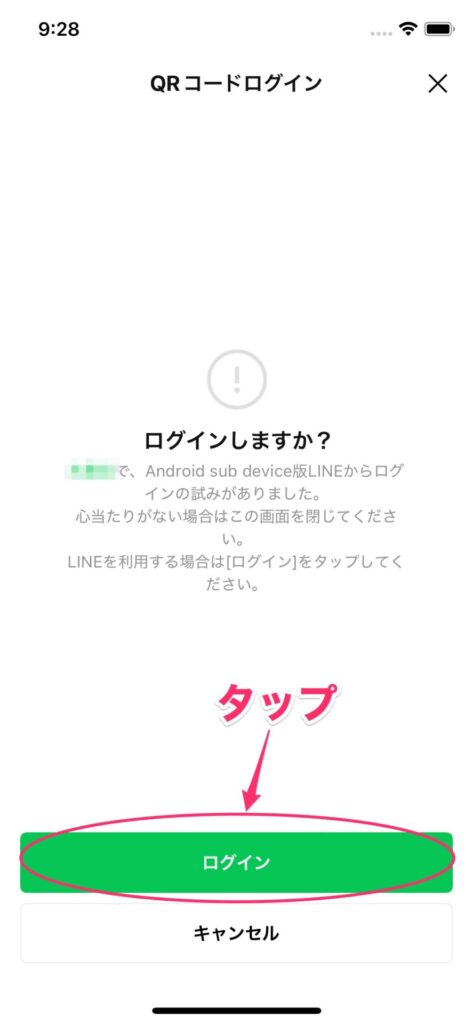
サブ端末に表示されている 6桁の認証番号を入力し、「私はAndroid sub deviceを使ってLINEにログインしようとしています」にチェックを付け、「本人確認」をタップします。
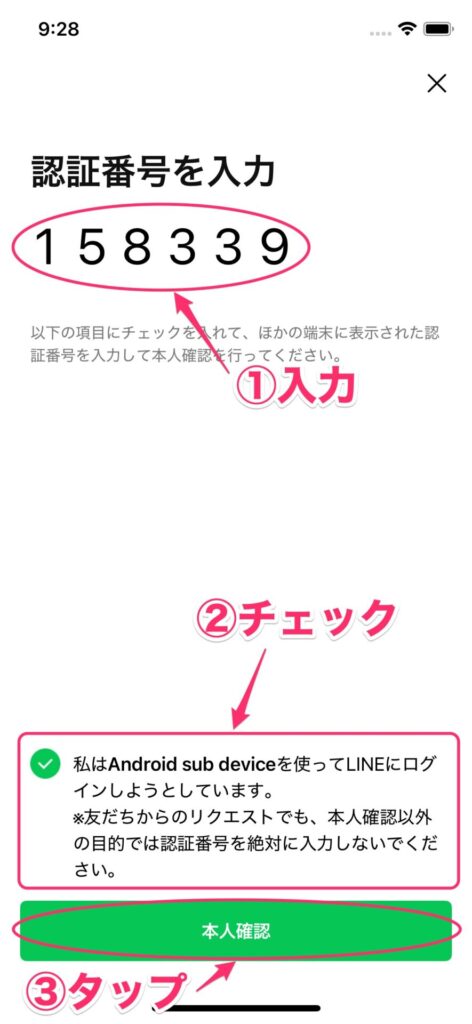
サブ端末では次のように認証番号が表示されています。
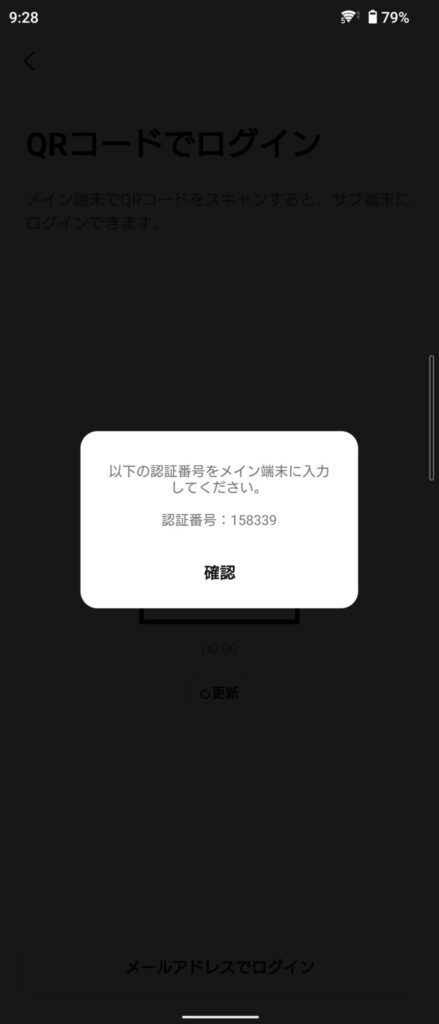
ホーム画面に戻り、これで設定は完了です。
サブ端末の制限事項
これでサブ端末でも LINE が使えるようになりました。ただし、サブ端末では次の機能は使用できません。これらの機能はメイン端末で操作する必要があります。
- LINEアカウントの引き継ぎ
- 年齢確認
- トーク履歴のバックアップ
- スタンプや絵文字などの有償アイテムの購入
- テーマの設定
まとめ:必ず「サブ端末」を選ぶ
行う手順はこれだけなので、それほど難しい作業ではないかと思います。一番注意したいのは、バージョンの確認ですね。簡単にまとめると、サブ端末側で設定するとき、「ログイン」をタップした後に「サブ端末」の選択肢が表示されなければ、アプリのバージョンが古いので設定できないということです。
この注意を無視してログインしてしまうと、トーク履歴が消失するなどのトラブルにつながる可能性がありますので、これだけは十分に注意してください。ここだけをミスしなければ、割と簡単にサブ端末の設定は終えられると思います。